模型设计好后,可以根据实际情况设置其材质、场景、环境光源等,然后对其进行渲染处理,以获得具有相片级真实感和材质感的图像效果,如图9-128所示。

图9-127 新视觉样式显示在列表中

图9-128 渲染效果
在AutoCAD 2014中,不但可以渲染整个视图,还可以渲染一组选定的对象或者在视口中的可见部分。默认情况下,渲染过程为渲染图形内当前视图中的所有对象。
在“视图”菜单中选择“渲染”命令,打开如图9-129a所示的级联菜单。在该级联菜单中可以设置光源、材质、贴图、渲染环境和高级渲染参数等。如果使用功能区,那么用户可以在“三维建模”工作空间功能区的“渲染”选项卡中找到与渲染相关的工具按钮/命令,如图9-129b所示。
在“视图”菜单中选择“渲染”→“高级渲染设置”命令,打开如图9-130所示的“高级渲染设置”选项板(面板)。“高级渲染设置”选项板可以使用户快速访问渲染的相关功能。

图9-129 渲染相关的菜单命令和工具(www.xing528.com)
a)“视图”→“渲染”级联菜单 b)功能区的“渲染”选项卡
用户可以使用“视图”→“渲染”级联菜单中的“渲染”命令,以采用默认设置直接渲染模型。单击“渲染”按钮 ,或选择“视图”→“渲染”→“渲染”命令后,系统在初始默认情况下会弹出一个单独的窗口来输出渲染结果,如图9-131所示。该“渲染”窗口分为3个窗格:“图像”窗格、“统计信息”窗格和“历史记录”窗格。
,或选择“视图”→“渲染”→“渲染”命令后,系统在初始默认情况下会弹出一个单独的窗口来输出渲染结果,如图9-131所示。该“渲染”窗口分为3个窗格:“图像”窗格、“统计信息”窗格和“历史记录”窗格。
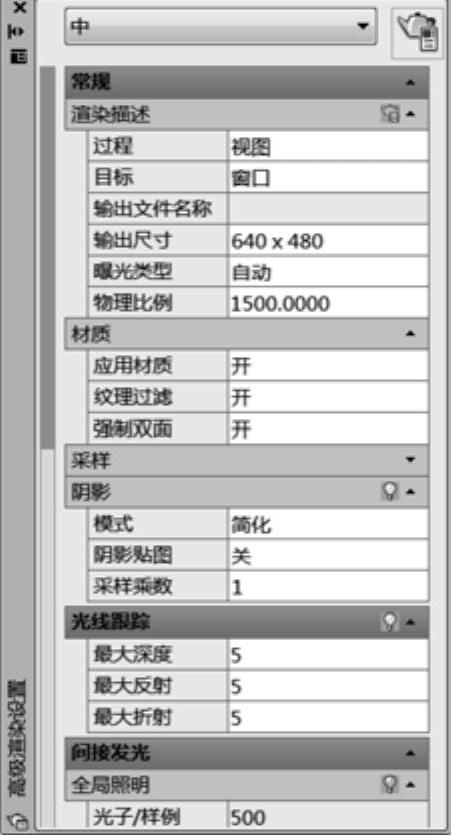
图9-130 “高级渲染设置”选项板

图9-131 简单渲染图像
●“图像”窗格:显示渲染图像。
●“统计信息”窗格:位于“图像”窗格的右侧,显示用于渲染的当前设置。
●“历史记录”窗格:位于“图像”窗格的底部,提供当前模型的渲染图像的近期历史记录以及进度条以显示渲染进度。
免责声明:以上内容源自网络,版权归原作者所有,如有侵犯您的原创版权请告知,我们将尽快删除相关内容。




